- Tác giả Jason Gerald [email protected].
- Public 2023-12-16 11:46.
- Sửa đổi lần cuối 2025-01-23 12:51.
Điện thoại Android cho phép bạn đặt một hình mẫu làm biện pháp bảo mật bổ sung. Hình này được nhập để mở khóa thiết bị. Tuy nhiên, nếu bạn quên hình mở khóa đang sử dụng, bạn sẽ không thể mở khóa điện thoại của mình. Nếu bạn không nhớ hình mở khóa mình đã sử dụng và cần mở khóa điện thoại, hãy đọc bước 1. Làm theo hướng dẫn này, bạn có thể mở khóa điện thoại của mình mà không cần phải đặt lại điện thoại.
Bươc chân
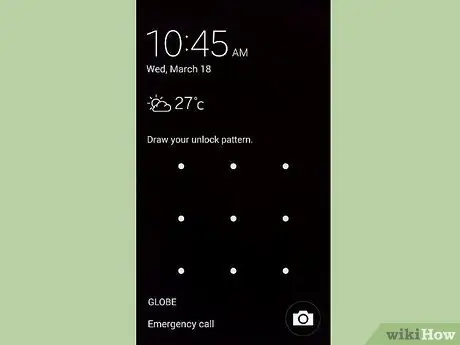
Bước 1. Bật điện thoại
Bạn sẽ thấy màn hình "nhập hình mở khóa điện thoại".
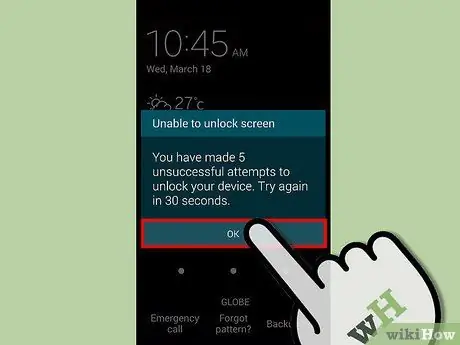
Bước 2. Nhập sai mẫu
Vì bạn không nhớ hình mở khóa điện thoại, hãy nhập một hình khác. Một vòng tròn màu đỏ cho biết lỗi mẫu sẽ xuất hiện. Lặp lại việc nhập sai mẫu cho đến khi bạn nhận được thông báo rằng bạn đã nhập sai 5 mẫu và phải đợi 30 giây. Nhấp vào "OK."
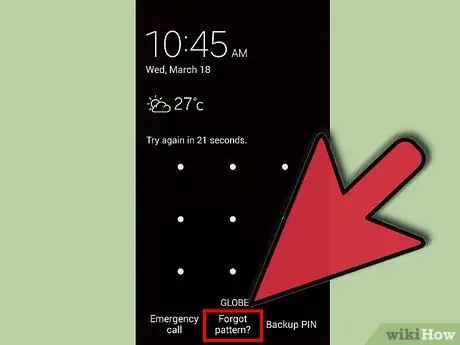
Bước 3. Nhấp vào "Quên mẫu
Sau khi nhấp vào “OK”, bạn sẽ thấy tùy chọn “Quên mẫu”. Nhấn vào tùy chọn đó.
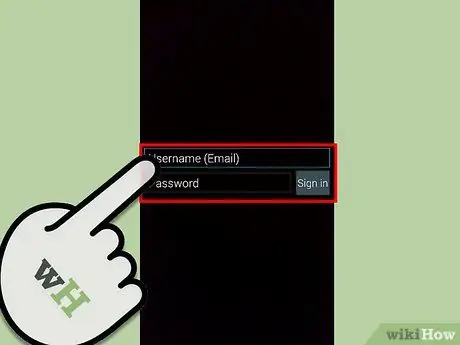
Bước 4. Nhập thông tin tài khoản
Khi bạn nhấp vào "Forgot Pattern", bạn sẽ được yêu cầu nhập tài khoản Gmail của mình, để Google có thể xác nhận rằng bạn thực sự là chủ sở hữu của thiết bị. Nếu bạn đã nhập thông tin tài khoản của mình một cách chính xác, bạn có thể bỏ qua màn hình hình và mở khóa điện thoại.
Nếu bạn không biết tài khoản Gmail của mình, hãy sử dụng máy tính hoặc thiết bị khác để đăng nhập vào www.gmail.com. Trong Gmail, nhấp vào "Không thể truy cập tài khoản của bạn?" thì "Tôi không biết tên người dùng của mình." Nếu bạn không thể truy cập thông tin tài khoản của mình bằng các phương pháp này, bạn sẽ cần phải đặt lại thiết bị của mình
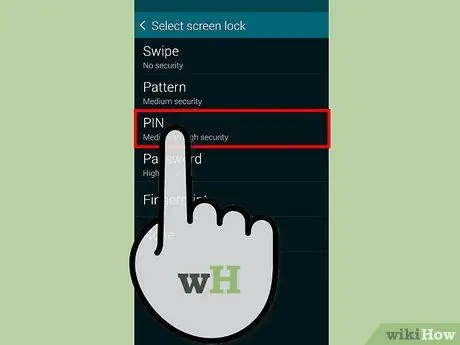
Bước 5. Chọn một phương pháp khóa
Khi đã nhập đúng thông tin tài khoản, bạn sẽ được hướng dẫn chọn phương thức khóa mới. Chọn một phương pháp và bây giờ bạn có thể sử dụng lại điện thoại của mình!
Lời khuyên
- Nếu bạn quên một mẫu, bạn có thể chọn một mẫu dễ nhớ hơn. Tuy nhiên, để giữ an toàn cho thiết bị của bạn với khóa hình, bạn nên chọn một hình khó bẻ khóa, không phải là một hình dễ đoán như một đường kẻ - chẳng hạn như "password" cho mật khẩu hoặc "1234" cho mã PIN.
- Hãy nhớ rằng dấu vân tay trên màn hình điện thoại của bạn có thể giúp người khác đoán được kiểu của bạn dễ dàng hơn.






